Como desativar guias individuais do navegador no Chrome, Safari e Firefox

Navegadores da Web modernos - Google Chrome, Mozilla Firefox e Apple Safari - tudo isso permite desativar as guias individuais do navegador em apenas alguns cliques. Até mesmo o Microsoft Edge permite silenciar as guias do navegador, embora a Microsoft possa facilitar muito isso.
RELACIONADO: Como desativar automaticamente novas guias no Chrome e Firefox
Isso é útil se uma guia começar a reproduzir música ou vídeo e você quer silenciar temporariamente. Na maioria dos casos, leva apenas um ou dois cliques. Se você quer algo mais robusto que pode silenciar automaticamente as abas para você, no entanto, temos um guia separado para isso.
Google Chrome
Para silenciar uma guia do navegador no Google Chrome, basta clicar no ícone do alto-falante uma guia que está reproduzindo áudio. Você verá uma linha através dele e a guia deverá ser silenciada.
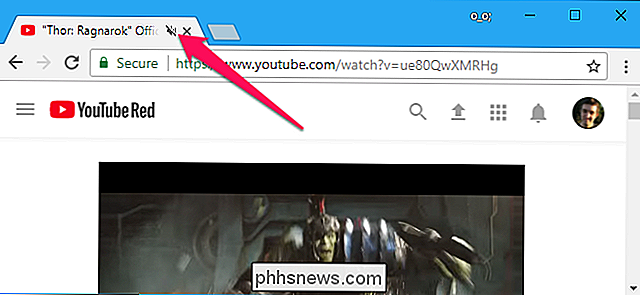
Você também pode clicar com o botão direito do mouse em uma guia e escolher "Silenciar site", que silenciará todas as guias daquele site que abrir no futuro.
Mozilla Firefox
Para silenciar uma guia do navegador no Firefox, clique com o botão direito do mouse na guia e selecione “Mute Tab”. Como no Chrome, você verá um ícone de alto-falante cruzado à esquerda do botão "x" na guia do navegador.
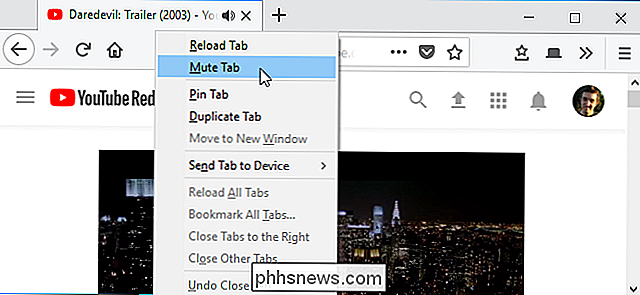
Como no Chrome, é fácil descobrir quais guias do navegador estão gerando ruído. o ícone do alto-falante. Você também pode desativar a tecla antes de começar a fazer barulho. Você também pode simplesmente clicar com o botão esquerdo do mouse no ícone de alto-falante para ativar ou desativar o som para essa guia.
Apple Safari
No Safari em um Mac, você pode silenciar uma guia de várias maneiras diferentes. Enquanto a guia ativa atual estiver tocando, um ícone de alto-falante aparecerá na barra de localização do Safari. Clique para ativar e desativar o som para a guia.
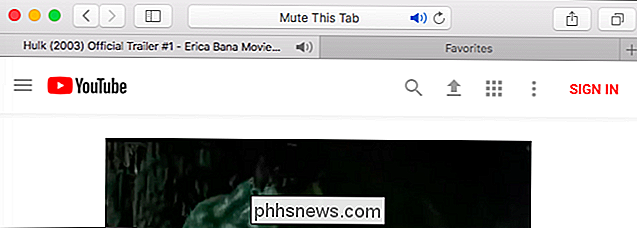
Você também pode clicar com o botão direito do mouse em qualquer guia e selecionar “Mute Tab” ou apenas clicar no ícone do alto-falante que aparece no lado direito da guia. > Microsoft Edge
O Microsoft Edge também exibe um ícone de alto-falante nas guias do navegador quando essa guia está reproduzindo som. No entanto, não há como silenciar as guias de dentro do Edge.
No entanto, há uma maneira de silenciar as guias individuais do navegador de Borda. Para fazer isso, clique com o botão direito do mouse no ícone do alto-falante na área de notificação no canto inferior direito da tela e selecione “Open Volume Mixer”.
Vá para a direita na janela do Volume Mixer e procure a aba do navegador Edge tocando. som. Guias diferentes do navegador aparecerão separadamente aqui. Clique no ícone do alto-falante abaixo do nome da página para desativá-lo
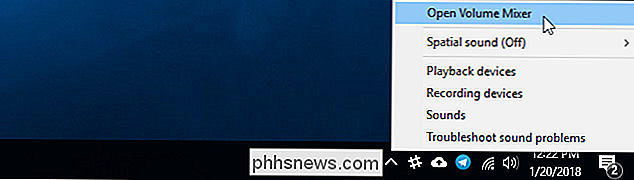
Para ativar o som da aba, você precisará fechar e reabrir a guia do navegador ou retornar aqui e clicar no ícone do alto-falante mais uma vez.
um dia adicionará um recurso de muting de abas mais integrado ao Microsoft Edge. Por enquanto, esta é a única opção além de silenciar o seu PC ou mudar para outro navegador.
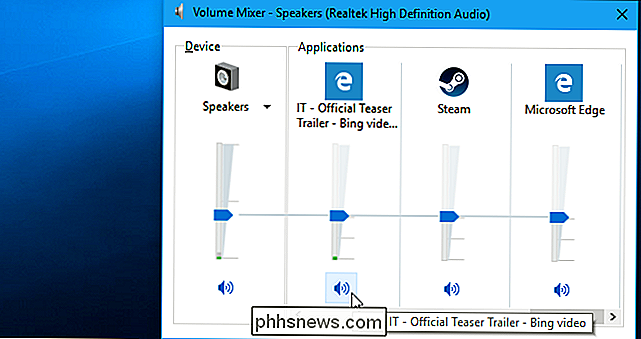

Como baixar suas fotos do Facebook
O Facebook não é o melhor lugar para guardar suas fotos, mas sua conveniência faz dele um espaço decente para compartilhá-las. Se você quiser fazer o download de uma foto que você carregou (ou até mesmo um que seu amigo tenha enviado), veja como Download de fotos individuais RELACIONADAS: Eu possuo uma foto se eu estiver nela?

O nível gratuito de Canary pode ter mudado, mas ainda oferece mais do que as outras
Canary, os fabricantes da câmera Wi-Fi de segurança doméstica que fizemos no início deste ano, fizeram algumas mudanças em suas associações. Especificamente, eles reduziram o número de recursos disponíveis para os usuários no nível gratuito, o que criou algumas reações autorizadas. RELATED: Como Configurar a Câmera de Segurança Doméstica Canária Concedida, a maioria dos Wi-Fi Câmeras Fi são limitadas no que podem fazer sem que os usuários paguem por uma assinatura ou assinatura paga.



